
إرسال مهمة من تطبيق "الدراسة" من تطبيق iPadOS آخر
إرسال تقييم من تطبيق iPadOS آخر
افتح تطبيق iPadOS الذي يدعم مشاركة مع تطبيق الدراسة، ثم افتح ملفًا لاستخدامه في تقييم لديك.
يمكنك استخدام ملفات PDF وPages وNumbers وKeynote وGoogle Docs و Google Sheets وGoogle Slides وملفات الصور داخل التقييم.
اضغط على زر "مشاركة".
في القسم الأول من خيارات المشاركة، اضغط على تطبيق "الدراسة" (حرّك لليمين للاطلاع على مزيد من الخيارات، إن لزم الأمر).
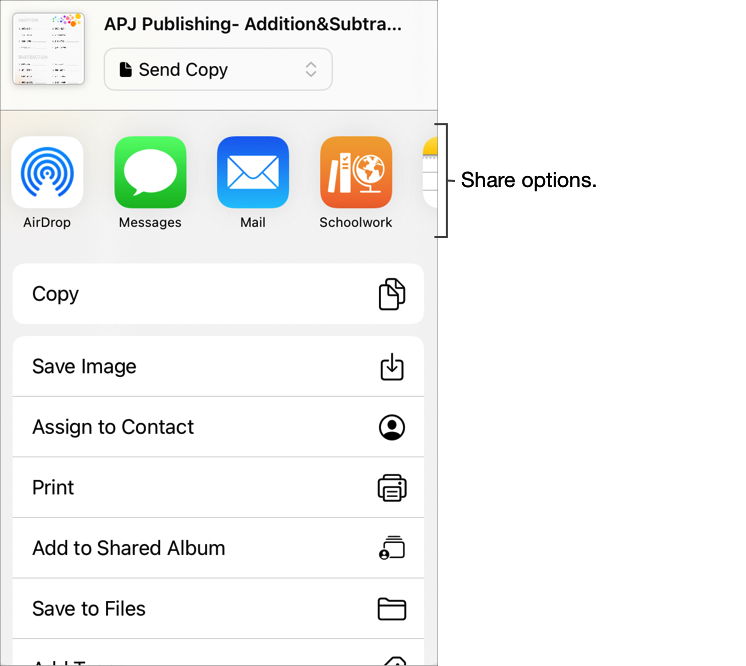
أدخل عنوانًا لتقييمك، ثم اضغط على "إرسال وجمع" في القائمة المنبثقة "النوع".
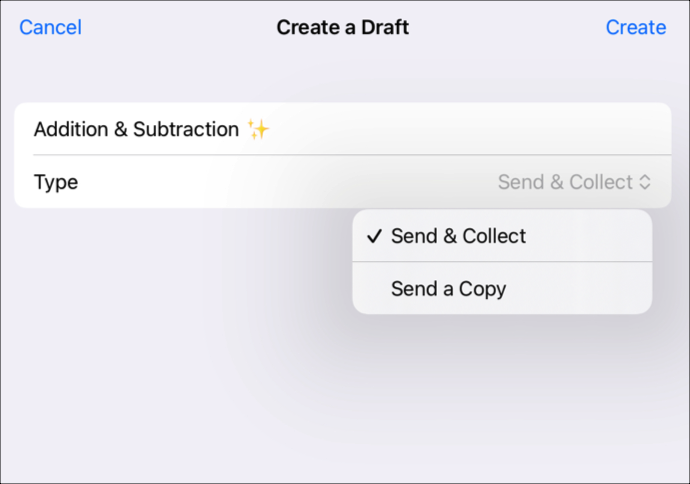
اضغط على "إنشاء".
ينشئ تطبيق "الدراسة" تقييم كمسودة باستخدام الملف الذي حددته.
اضغط على "النشاط الحديث" في تطبيق "الدراسة"، ثم افتح التقييم المحفوظ كمسودة.
استخدم أدوات "التوصيف" لإضافة ملاحظات أو معلومات إضافية، ثم اضغط على "تعيين".
تحرير تفاصيل التقييم: يمكنك إضافة بيانات المستلمين والعناوين والنص الإرشادي وتواريخ التسليم وتواريخ التسليم والحدود الزمنية وإعدادات وضع التقييم، وإزالتها وتحديثها.
لإرسال تقييمك المحدّث، اضغط على "إرسال".
إذا حدَّدت تاريخ تسليم، اضغط على "جدولة". يحفظ تطبيق "الدراسة" التقييم لإرساله في التاريخ والوقت المحدَّدين.
إنشاء واجب من تطبيق آخر في iPadOS
افتح تطبيق iPadOS الذي يدعم مشاركة مع تطبيق الدراسة، ثم افتح نشاط لاستخدامه في واجب لديك.
اضغط على زر "مشاركة".
في القسم الأول من خيارات المشاركة، اضغط على تطبيق "الدراسة" (حرّك لليمين للاطلاع على مزيد من الخيارات، إن لزم الأمر).
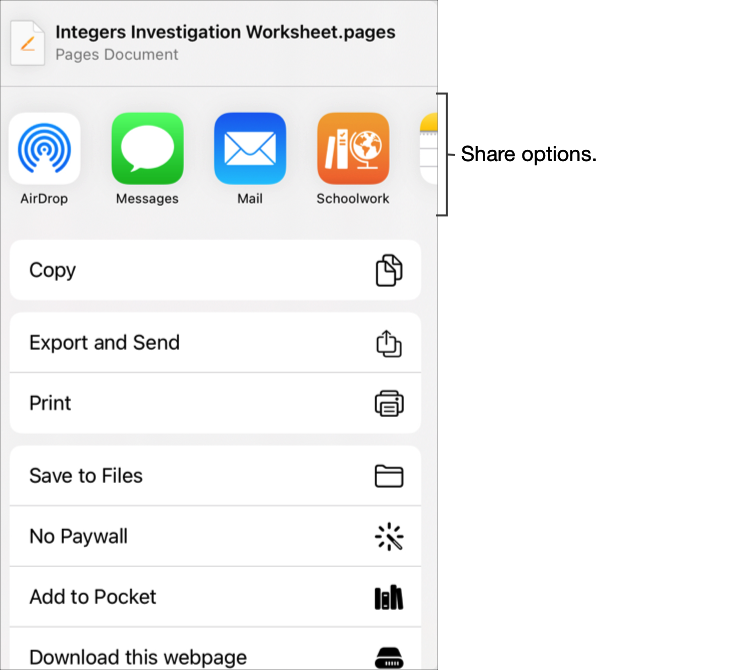
أدخل عنوانًا للواجب الخاص بك، ثم نفّذ إجراءً مما يلي:
للعمل مع طلابك في Pages أو Numbers أو Keynote، اضغط على "تعاون" في القائمة المنبثقة "النوع".
لنشر ملف ليتمكن طلابك من عرضه أو تنزيله، اضغط على "إرسال نسخة" في القائمة المنبثقة "النوع".
لتعيين مهمة تطبيق محددة الوقت أو نشاط تطبيق لطلابك، تأكد من ظهور النشاط في القائمة المنبثقة "النوع".
اضغط على "إنشاء".
ينشئ تطبيق "الدراسة" واجبًا كمسودة ويضيف نشاطك الجديد (ملف، صورة، فيديو، تطبيق، رابط).
اضغط على "النشاط الحديث" في تطبيق "الدراسة"، وافتح الواجب المحفوظ كمسودة، ثم اضغط على "تحرير الواجب".
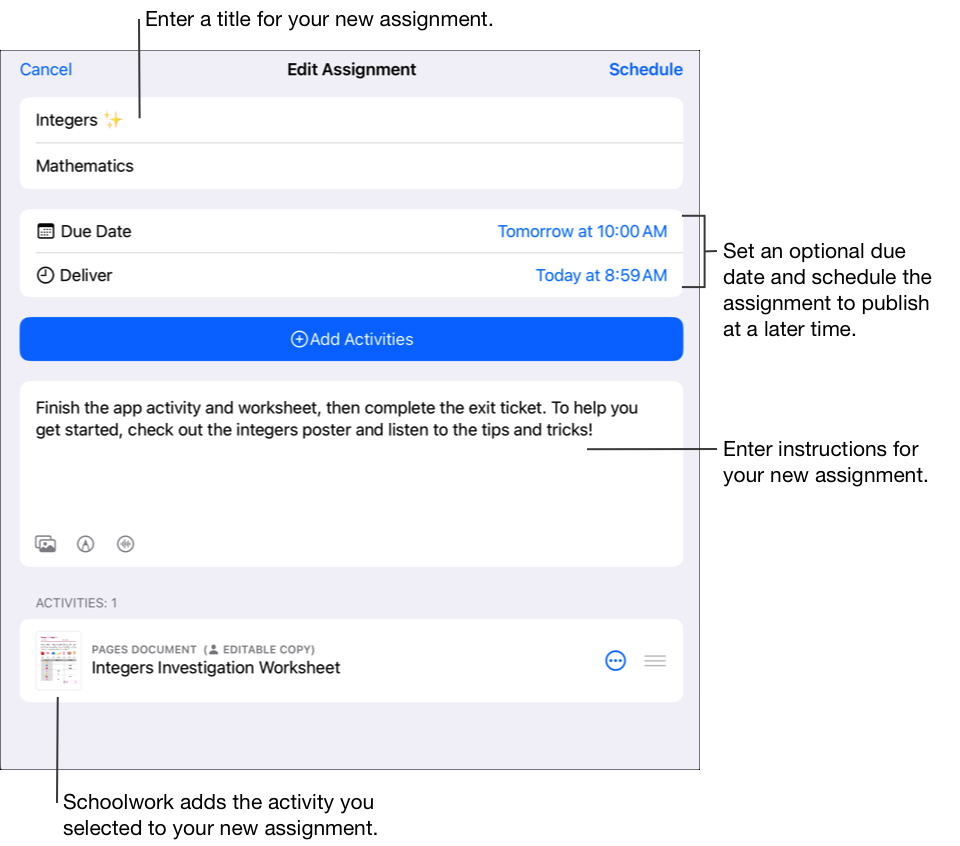
تعديل تفاصيل الواجب: يمكنك إضافة بيانات العناوين والمستلمين وتواريخ الاستحقاق وتواريخ التسليم والأنشطة والنصوص الإرشادية والملفات وإزالتها وتحديثها.
لإعادة ترتيب الملفات، المس الصورة المصغرة مع الاستمرار، ثم اسحبها إلى موقع جديد في الإرشادات. لإزالة ملف، اضغط على
 .
.لنشر الواجب المحدّث، اضغط على "نشر".
إذا حدَّدت تاريخ تسليم، اضغط على "جدولة". يحفظ تطبيق "الدراسة" الواجب لإرساله في التاريخ والوقت المحدَّدين.